Standaard app-associaties op Windows opnieuw instellen, exporteren en importeren

Windows 10 op de desktop heeft een overvloed aan applicaties beschikbaar. Bijna elke soort software is beschikbaar voor Windows 10. Zelfs als je een snelkoppeling wilt maken om te kopiëren en plakken, heb je een freeware om het automatisch voor je te doen. Dit geeft de gebruikers een verscheidenheid aan programmakeuzes om hun verschillende soorten bestanden uit te voeren.
Sommige mensen verwachten dat HTML- of PHP-bestanden worden geopend met Visual Studio-code, maar niet met Kladblok - wat de standaardeditor is om dergelijke bestanden te openen. Of sommige mensen geven de voorkeur aan VLC Media Player om hun MKV-bestanden te openen en niet de ingebouwde Movies and TV-app (in sommige regio's Films en TV). Windows laat hen hun eigen keuzes op deze manier maken, maar wanneer de gebruiker een functie-update uitvoert, zijn deze instellingen vaak verloren en stelt Windows alles opnieuw in op de standaardwaarden. Daarom proberen we vandaag een back-up van deze configuratie-instellingen te maken en te leren hoe u deze kunt herstellen, gewoon om al uw instellingen terug te krijgen zoals ze waren vóór de update.

Standaard app-associaties exporteren en importeren in Windows
We raden altijd aan een systeemherstelpunt te maken, zodat wanneer dergelijke fouten optreden, u gewoon terug kunt gaan naar de vorige bekende stabiele status van uw computer.
Exporteer de configuratie met de opdrachtprompt
Allereerst begint u met het openen van een opdrachtprompt met beheerdersrechten. Om dat te doen, druk op WINKEY + X knop combo of klik met de rechtermuisknop op de Start-knop en klik op Opdrachtprompt (beheerder). Klik op Ja voor de UAC- of Gebruikersaccountbeheer-prompt die u krijgt.
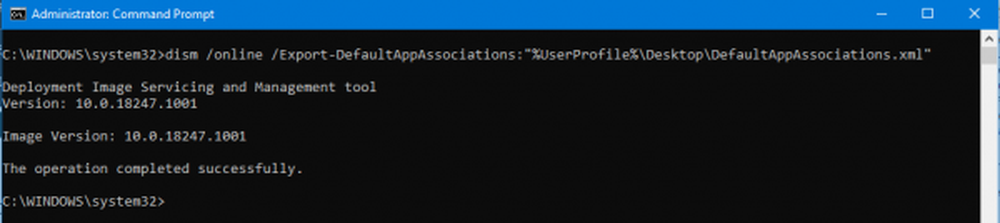
dism / online / Export-DefaultAppAssociations: "%UserProfile%\Desktop\DefaultApplicationAverschaffingen.xml "
Hiermee wordt een bestand gemaakt met de naam DefaultApplicationAssociations.xml op uw bureaublad.
Bij het openen met Kladblok of een vergelijkbare editor zoals Visual Studio Code of Sublime Text, ziet u een like naar bestandstypen en hun associaties met de programma's.
U kunt dit bestand gebruiken om uw configuratie op elk gewenst moment te herstellen. Dus het maken van een back-up van dit bestand is slim om te doen.
Start uw computer opnieuw op om de wijzigingen door te voeren.
Importeer de configuratie met de opdrachtprompt
Open opnieuw een opdrachtpromptvenster met beheerdersrechten.
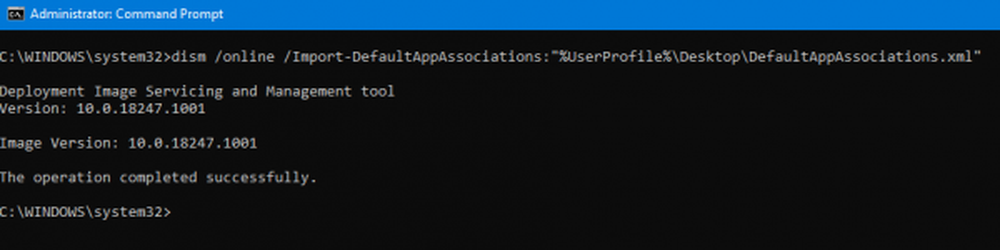
Typ nu de volgende opdracht en druk op Enter.
dism / online /Import-DefaultAppAssociations: "%UserProfile%\Desktop\DefaultApplicationAssociations.xml "
Zorg er nu voor dat u het pad van het bestand van de reservekopietoepassing invoert in de opdracht.
Als het met succes is voltooid, krijgt u een bericht te zien, De bewerking is met succes voltooid.
Start uw computer opnieuw op om de wijzigingen door te voeren.
Reset de Application Association-configuratie met opdrachtprompt

Nogmaals, typ in een verhoogde opdrachtprompt de volgende opdracht in en druk op Enter.
dism / online / Remove-DefaultApp Associaties
Als het met succes is voltooid, krijgt u een bericht te zien, De bewerking is met succes voltooid.
Start uw computer opnieuw op om de wijzigingen door te voeren.
Ik hoop dat deze tip voor u werkt.



